Blenderのパーティクルを使って木を作ってみる

こちらはパーティクルのエミッターを使って作ったもの。

こちらはパーティクルのヘアーを使って作ったもの。

こちらはヘアーで作った木を配置してみた画像です。じっくり見れば変なところもありますが、ぱっと見は良い感じではないでしょうか。
1. はじめに
リアルな木は無料アドオン「Sapling Tree Gen」で簡単に作れますが、アニメ調の木の作り方は調べてもほとんどネットになかったので、今回はアニメ調の木の作り方を紹介します。
(前記事はこちらになります)
2. 説明
2.1 幹部分の作り方
幹部分の作り方ですが、
①Shift+Aから立方体を選び、Tabキーで編集モードに移動した後、「頂点⇒頂点をマージ⇒中心に」で頂点を1つにします。
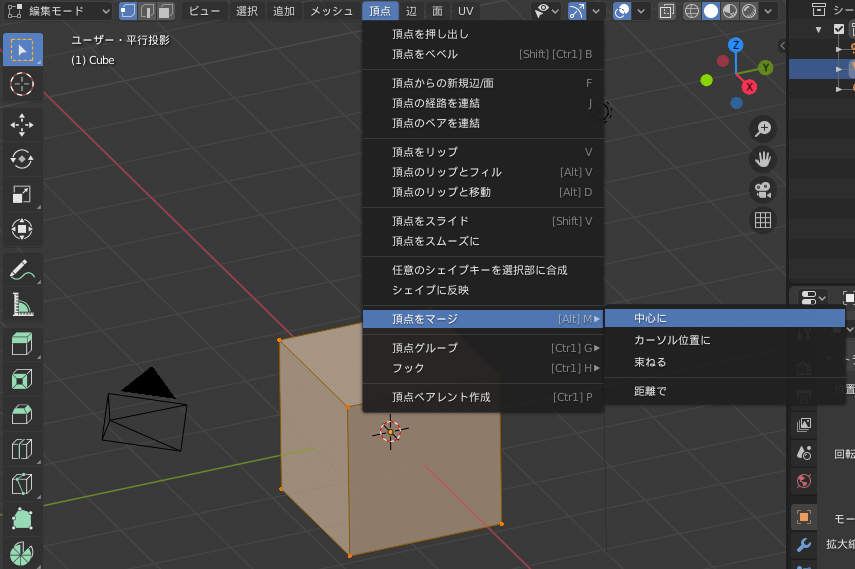
②次にモディファイアからスキンを選び、編集モードから頂点をEキーで押し出ししていき幹の形を作ります。

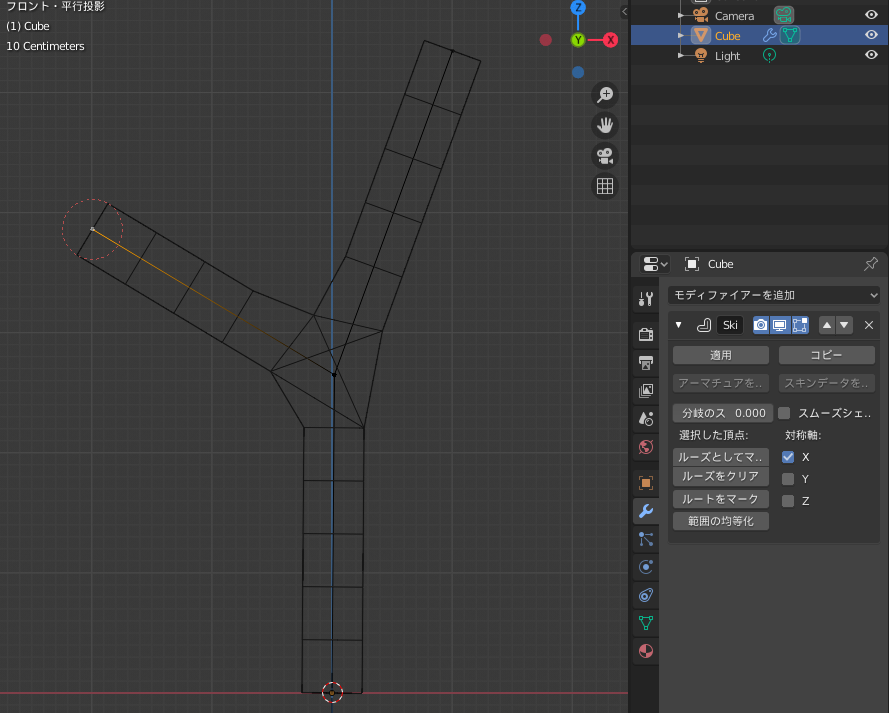
③枝の先など細くした場所は、頂点を選択した状態でCtrl+Aを押すと拡大縮小することができます。後は以下のように木の形を作ります。
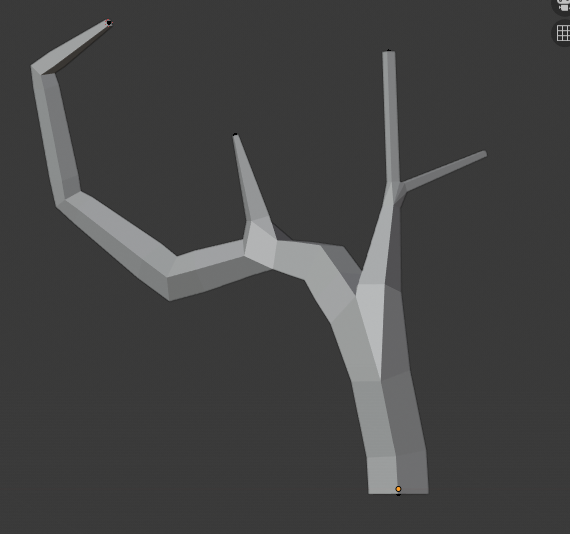
④次にモディファイアのサブディビジョンサーフェスとディスプレイスを追加します。
ディスプレイスに使用するテクスチャはクラウドにしました。

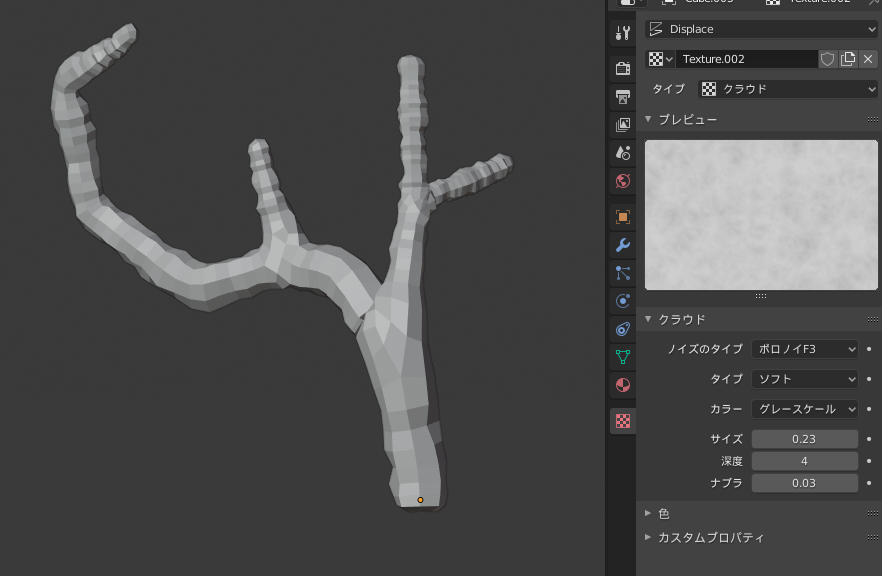
⑤最後にサブディビジョンサーフェスをもう1度設定して終了です。
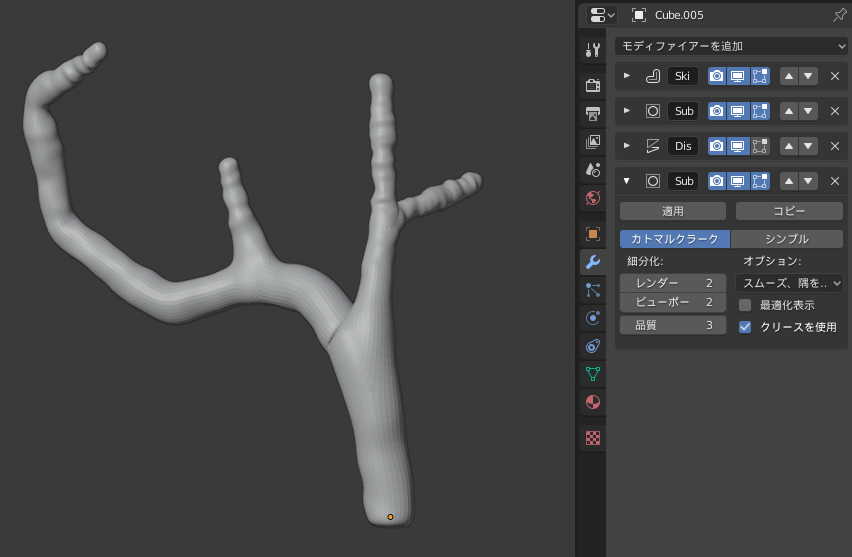
⑥マテリアルノードはこんな感じで設定しました。本来は画像を用意してUV展開⇒テクスチャの方がリアルな描写になりますが、アニメ調ということで今回はこれでOKとしました。
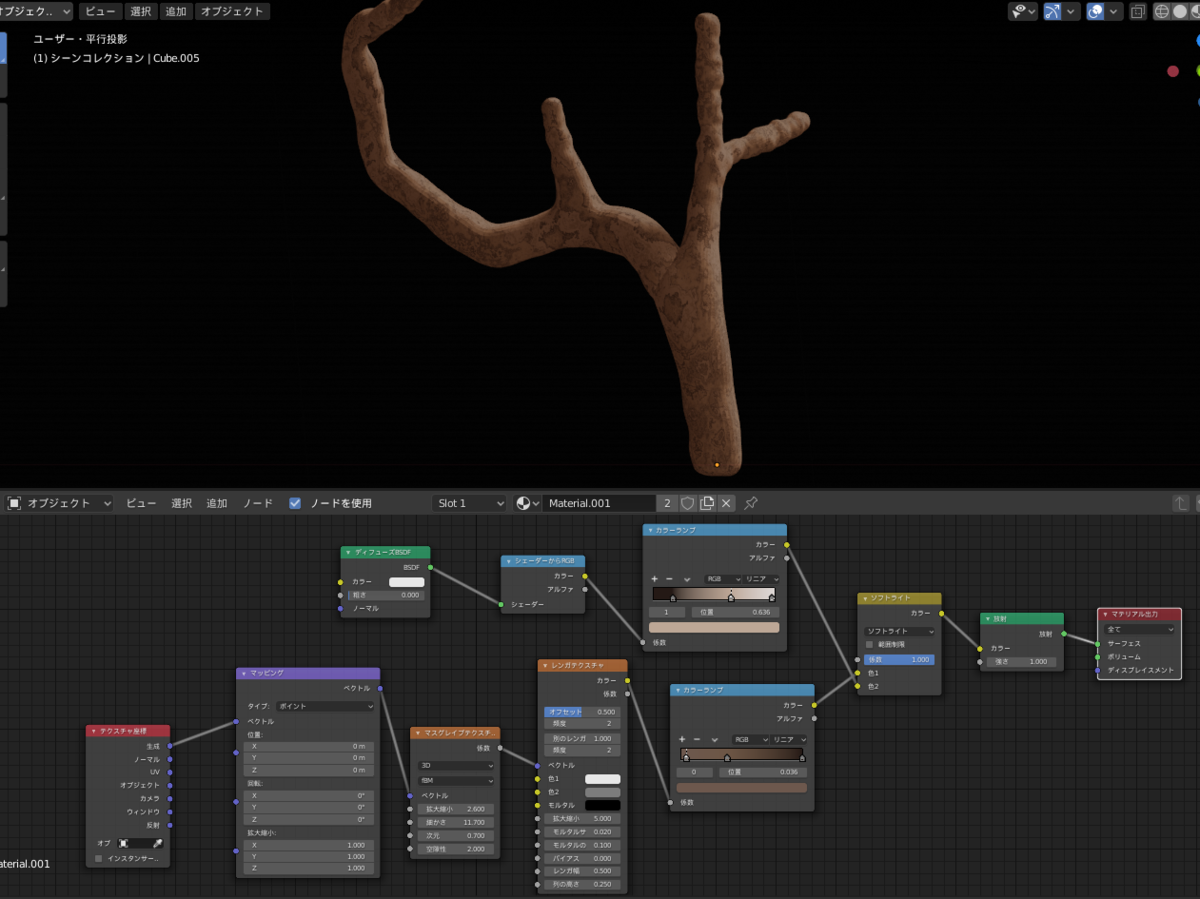
2.2 葉の作り方
①まず葉の元を作ります。Shift+Aから平面を選び、後は葉っぱの大まかな形を作っていきます。アップでみない限りは大雑把で良いと思います。
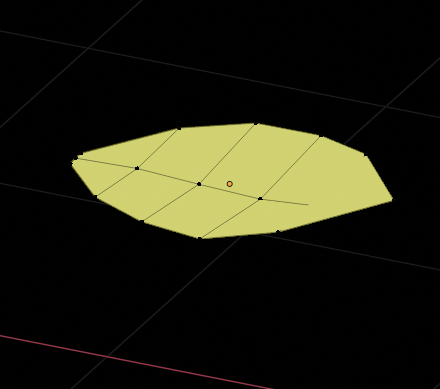
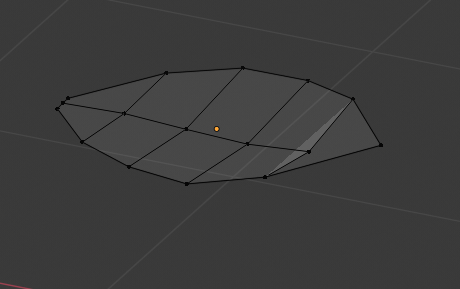
ここでマテリアルも設定しておきましょう。マテリアルは以下のように組みました。
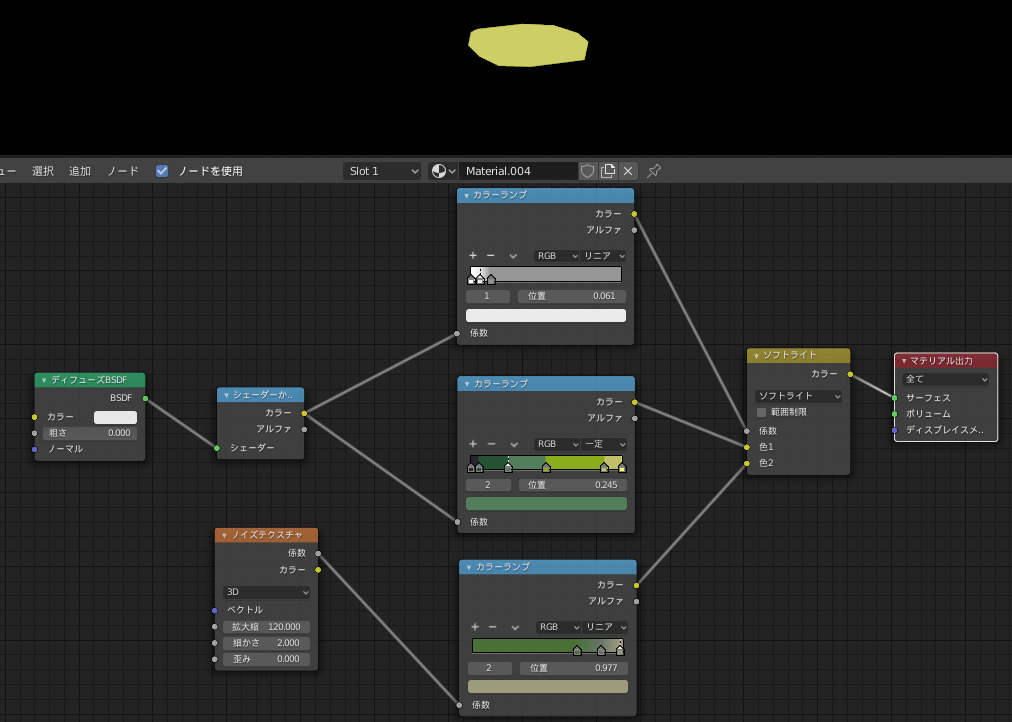
②次に葉っぱを生やす部分を作っていきます。Shift+AでUV球を選び、モディファイアのディスプレイスを選択、テクスチャにボロノイを選択しました。またテクスチャ座標はグローバルにしておいてください、こうすることでボコボコ具合がモデル位置によって変わるので、複製しても自然な感じになります。
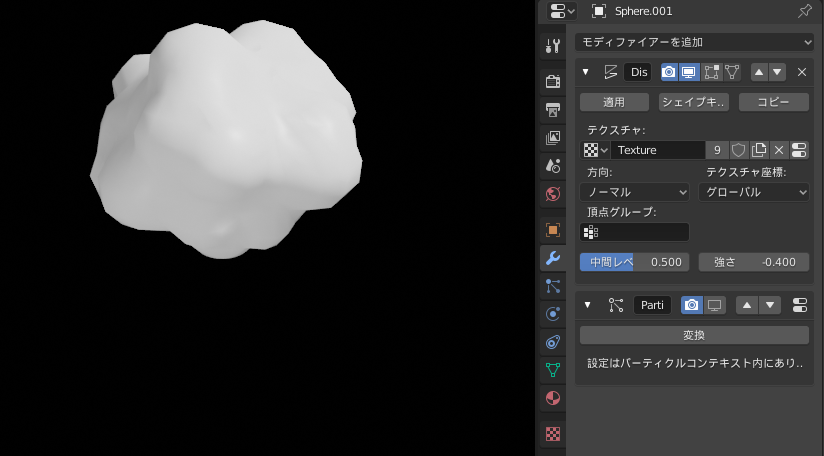
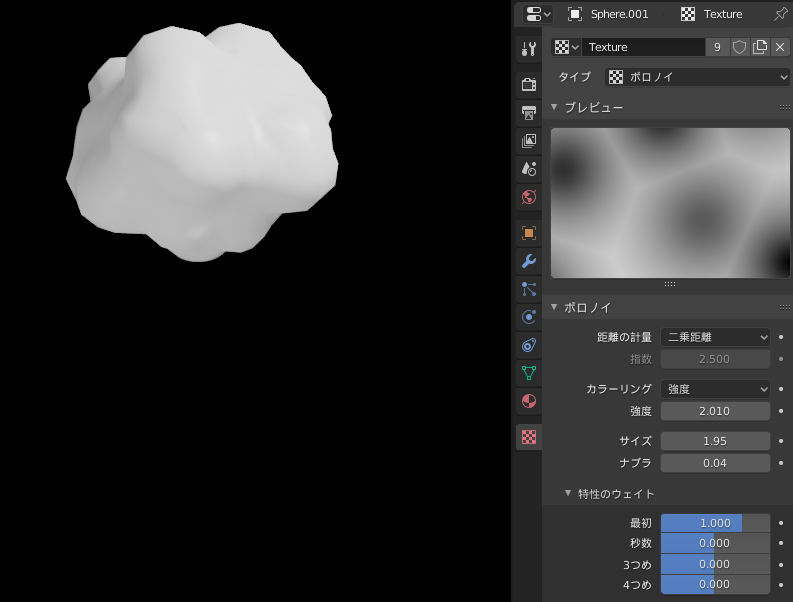
③次にパーティクルを設定します。ヘアーでもエミッターでもどちらでも良いですが、今回はエミッターで行います。
画面右図のように設定してください。特に赤枠の、レンダリング方法をオブジェクトに変更、インタンスオブジェクトに先ほど作った葉っぱのモデルを選択、エミッターを表示のチェックを外してください。
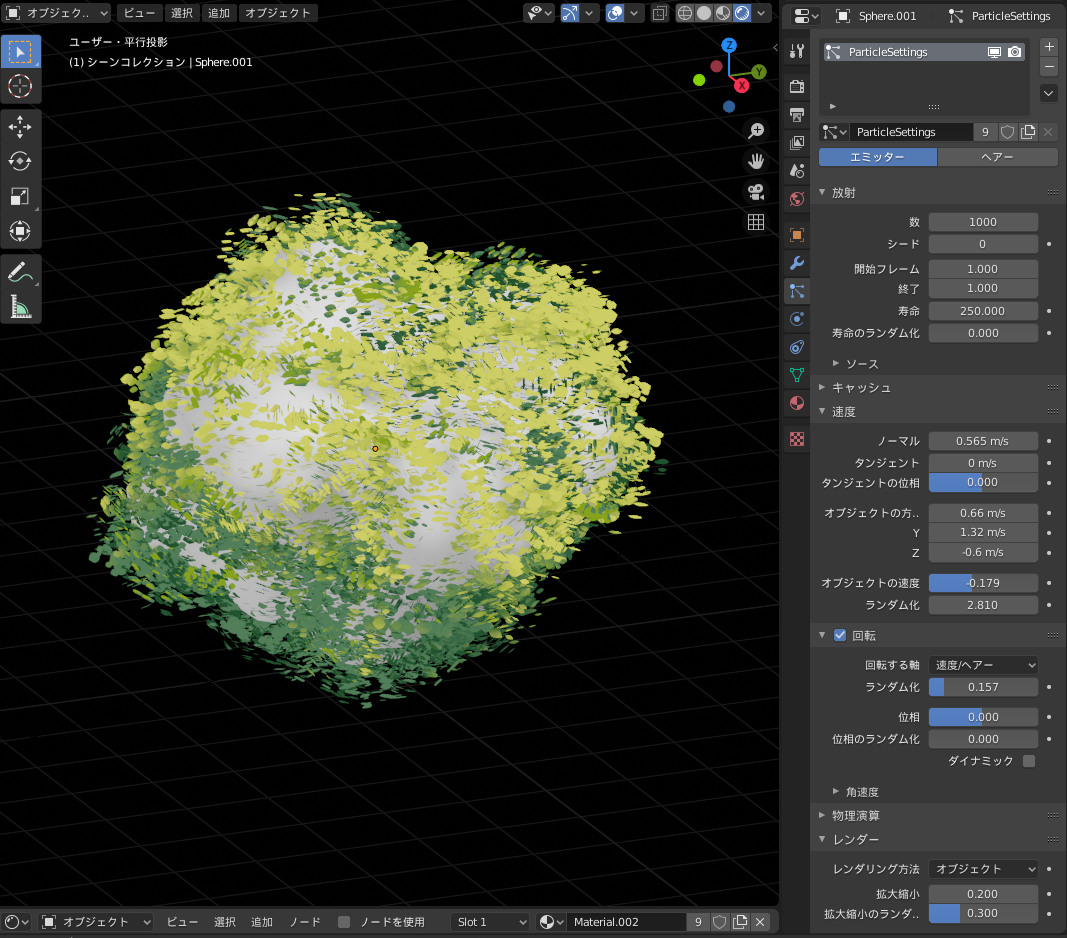

最終的にこんな葉っぱの球体ができます。
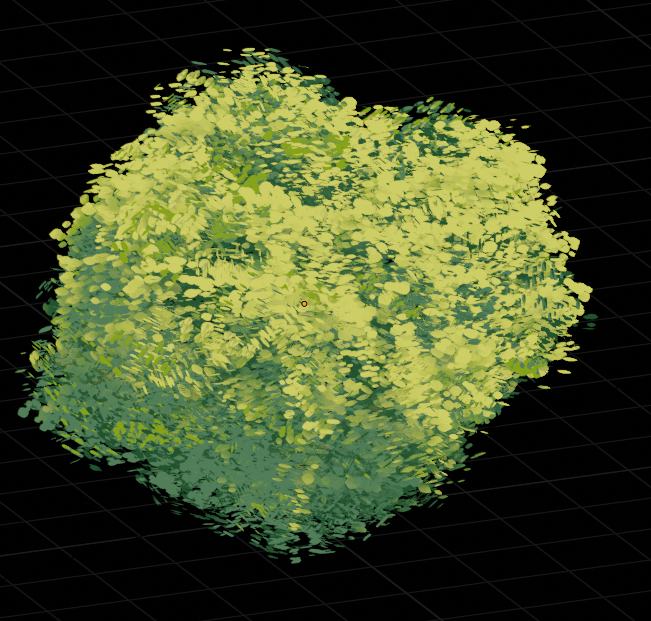
2.3 幹と葉っぱを合わせる
2.1で作った幹の先に配置していけばOKです。光の当て具合を調整するといい感じにハイライトがつきます。ライトはサンとエリアを使いました。
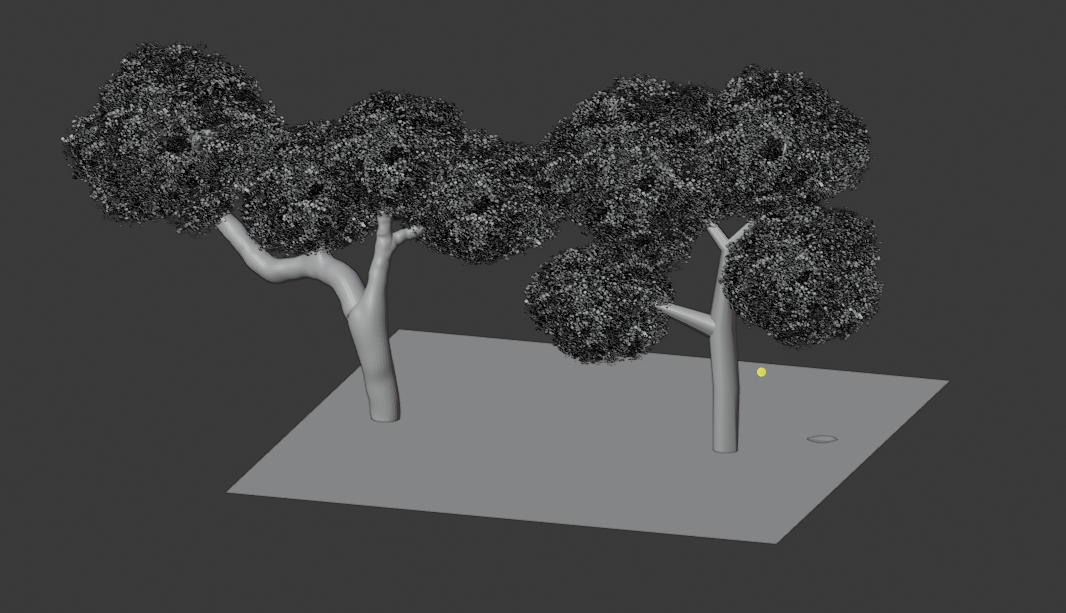

3.1 ヘアーを使った方法
基本的には2.2と同じですが、ヘアーを使う場合は以下のようにパーティクル編集で、毛の向きを調整する必要があります。ヘアーの良い所は細かい調整ができるので、頂点数を少なくすることができ、エミッターで作るよりモデルが軽くなり取り回しが楽になります。
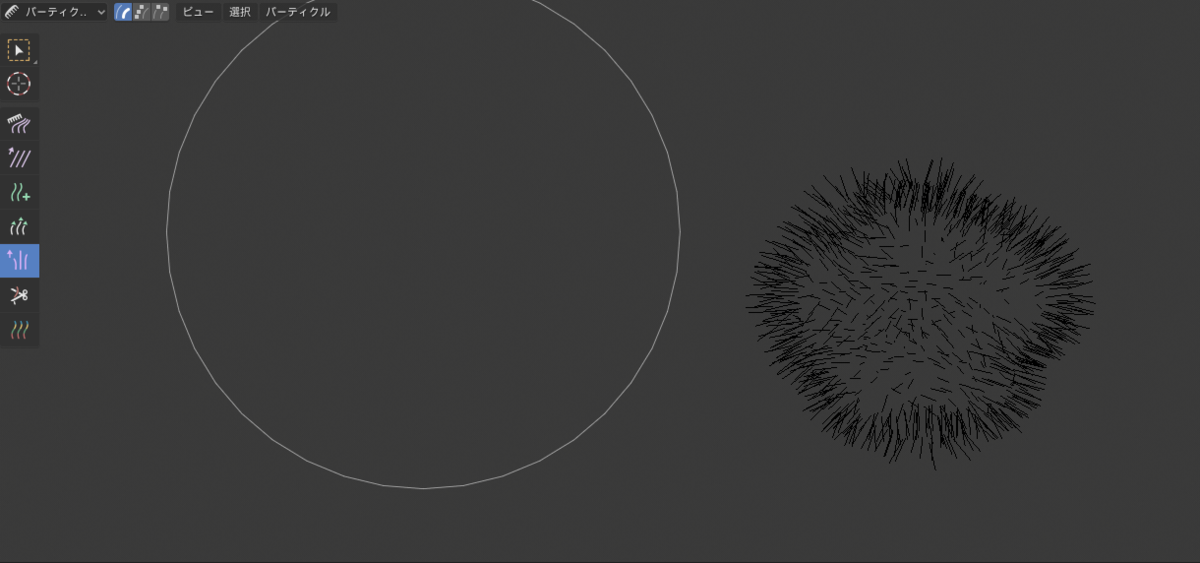
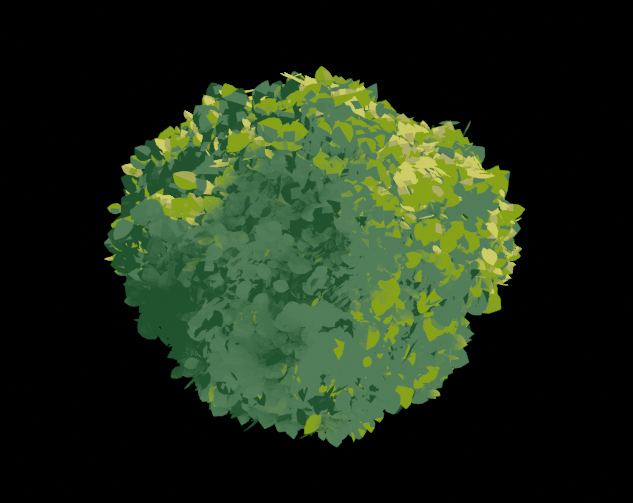

3. おすすめ書籍
以下の本は私がBlenderを始める際に参考にした本でお勧めです。
4. 最後に
今回は木の作り方を紹介しました。背景に良く使うモデルなのでぜひ作ってみて下さい。



